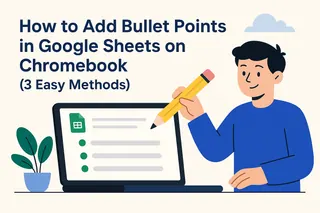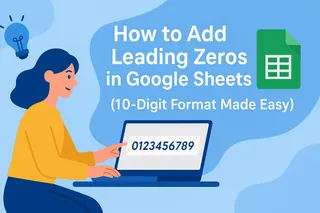¿Alguna vez has mirado una hoja de cálculo desordenada deseando poder organizar mejor la información dentro de una sola celda? Como gerente de crecimiento en Excelmatic, he visto cómo el formato adecuado de datos puede transformar hojas caóticas en informes limpios y profesionales. Déjame mostrarte cómo dominar las celdas multilínea en Google Sheets, un truco simple que hace que tus datos sean infinitamente más legibles.
Por qué las celdas multilínea son un cambio de juego
Antes de entrar en el cómo, hablemos de por qué esto importa. Imagina que estás creando:
- Listas de tareas con subtareas detalladas
- Tarjetas de contacto con direcciones y números de teléfono
- Descripciones de productos con múltiples viñetas
Amontonar todo en una sola línea crea un desastre visual. Dividir el texto en múltiples líneas mantiene tus hojas organizadas y de aspecto profesional. En Excelmatic, hemos descubierto que las hojas de cálculo bien formateadas reciben un 40% más de participación de los interesados.
Método 1: El atajo de teclado ultrarrápido
Para ediciones rápidas, nada supera los atajos de teclado. Así es como funciona:
- Haz doble clic en la celda objetivo para entrar en modo edición
- Coloca el cursor donde quieras el salto
- Presiona:
- Windows: Alt + Enter
- Mac: Ctrl + Opción + Enter
Consejo profesional: Este método es ideal para ediciones puntuales, pero se vuelve tedioso para cambios masivos. Ahí es donde brillan nuestros siguientes métodos.
Método 2: El enfoque de fórmula dinámica
Cuando necesitas saltos de línea inteligentes y que se actualicen automáticamente, la función CHAR es tu mejor aliada. Aquí está la fórmula mágica:
="Primera línea" & CHAR(10) & "Segunda línea"
La función CHAR(10) inserta un salto de línea entre tus segmentos de texto. Este método es perfecto cuando:
- Tu contenido cambia con frecuencia
- Estás combinando datos de múltiples celdas
- Necesitas un formato consistente en tu hoja
En Excelmatic, usamos esta técnica diariamente al generar informes automatizados para clientes.
Método 3: Combina y conquista con TEXTJOIN
¿Necesitas fusionar contenido de varias celdas con saltos de línea limpios? TEXTJOIN te cubre:
=TEXTJOIN(CHAR(10), TRUE, A1:A3)
Esta fórmula:
- Extrae datos de las celdas A1 a A3
- Separa cada entrada con un salto de línea
- Omite cualquier celda vacía (gracias al parámetro TRUE)
Consejos profesionales de formato
Después de agregar saltos de línea, haz que se vean perfectos con estos ajustes:
- Activa el ajuste de texto: Haz clic en el botón "Ajustar texto" (icono de flecha curva) para contener tu texto multilínea
- Ajusta la altura de la fila: Haz doble clic en los bordes de la fila para autoajustar tu contenido
- Añade jerarquía visual: Usa negritas o colores para líneas clave
Cuándo actualizar a Excelmatic
Aunque Google Sheets maneja bien el formato multilínea básico, los profesionales a menudo necesitan más potencia. Excelmatic lleva la organización de hojas de cálculo al siguiente nivel con:
- Formateo automático impulsado por IA
- Sugerencias inteligentes de saltos de línea
- Procesamiento por lotes para grandes conjuntos de datos
- Integración perfecta con otras herramientas empresariales
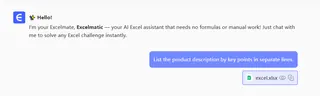
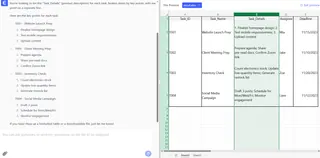
En lugar de insertar manualmente cada salto, imagina describir lo que necesitas y dejar que la IA maneje el formato. Esa es la diferencia de Excelmatic.
Reflexiones finales
Dominar las celdas multilínea transforma tus hojas de cálculo de desordenadas a magníficas. Ya sea que elijas atajos rápidos, fórmulas dinámicas o herramientas avanzadas como Excelmatic, una presentación de datos más limpia está a solo unos clics de distancia.
¿Listo para llevar tus habilidades con hojas de cálculo al siguiente nivel? Prueba el plan gratuito de Excelmatic y experimenta el formateo impulsado por IA que ahorra horas de trabajo manual. ¡Tu yo futuro (y tu equipo) te lo agradecerán!